Дизајн Виндовс 10 Превиев
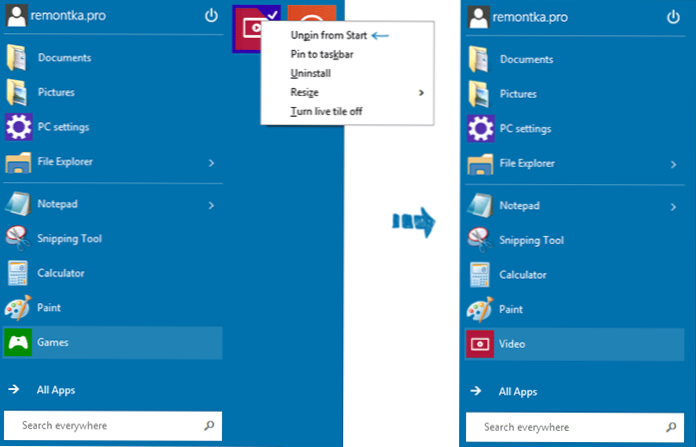
- 2571
- 170
- Jeremy Jacobi
Пре неколико дана написао сам мали преглед техничких прегледа система Виндовс 10, у којем сам приметио да сам тамо видео нове ствари (успут, заборавио сам да напоменем да се систем учита још брже од осам) и ако сте заинтересовани Како се нови ОС формира подразумевано, снимци екрана које можете видети у наведеном члану.
Овог пута ћемо разговарати о томе које могућности за промену дизајна су у оперативном систему Виндовс 10 и како можете да конфигуришете његов појављивање по вашем укусу.
Могућности покретања менија у оперативном систему Виндовс 10
Почнимо са мењем повратка Почните у оперативном систему Виндовс 10 и погледајте како да промените његов приказ.
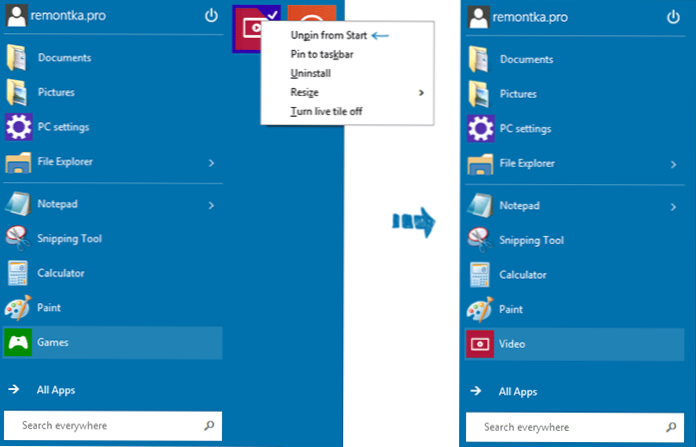
Пре свега, као што сам већ написао, можете уклонити све плочице апликација са десне стране менија, чинећи да је готово идентично лансирању која је у оперативном систему Виндовс 7. Да бисте то учинили, само кликните на плочицу десном тастером миша и кликните на "Покрени од Старт" (одвијте се из менија Старт), а затим поновите ову акцију за сваког од њих.
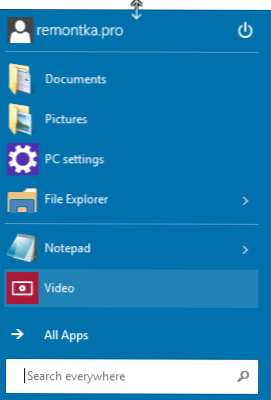
Следећа прилика је да промени висину менија Старт: Само понесите показивач миша на горњу ивицу менија и повуците га горе или доле. Ако у менију постоје плочице, они ће прерасподјели, односно ако га направите доле, мени ће постати шири.

Можете да додате готово све елементе у мени: пречице, мапе, програми - само кликните на елемент (у проводнику, на радној површини итд.П.) десним дугметом миша и изаберите "ПИН за покретање" (приложите се на Старт мени). Подразумевано је елемент фиксиран на десној страни менија, али можете га превући на листу са леве стране.
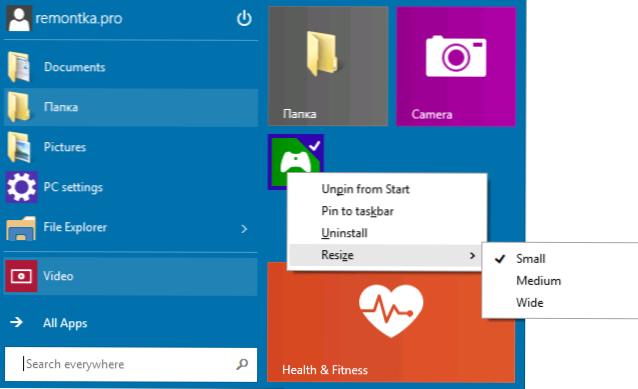
Такође можете да промените величину плочица апликација помоћу менија "Гмисизе", баш као што је то било на почетном екрану у систему Виндовс 8, који, ако је пожељни, могу се вратити путем менија Старт, десним кликом на Панел "Својства" - "Својства". Тамо можете конфигурирати и тачке које ће се приказати и како ће тачно бити приказано (отворено или не).
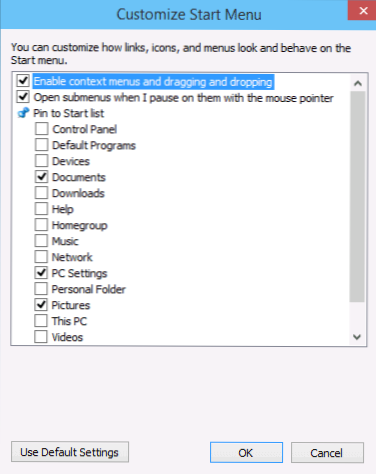
И на крају, можете да промените боју менија Старт (боја панела задатака и граница прозора ће се такође променити), за то кликните на десно дугме у празном месту менија и изаберите "Персонализујте" "Ставка (персонализација).
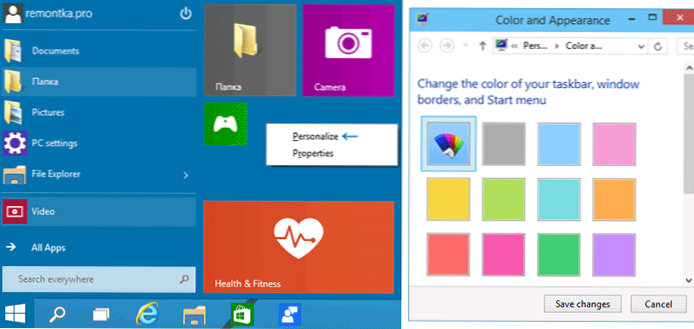
Складемо сенке са прозора ОС-а
Једна од првих ствари које сам обратио пажњу на Виндовс 10 - Сјене одбачене од стране Виндовс-а. Лично их нису свидели, али могу се уклонити по жељи.
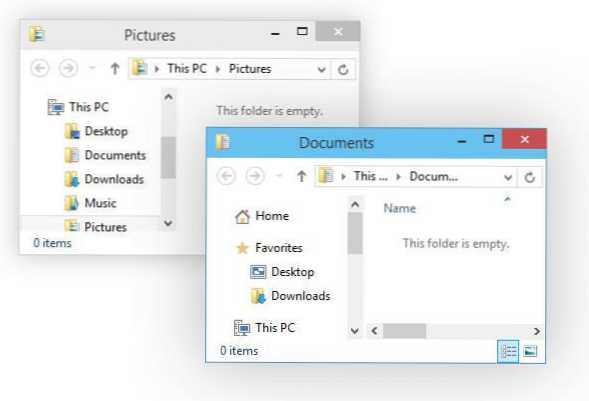
Да бисте то учинили, идите на контролну тачку "Систем" (Систем), изаберите ставку "Напредна подешавања система" (Напредна подешавања система), у картици "Подешавања" (подешавања "(подешавања) и искључивање" Схов Схаденс под Виндовс " Испод прозора).
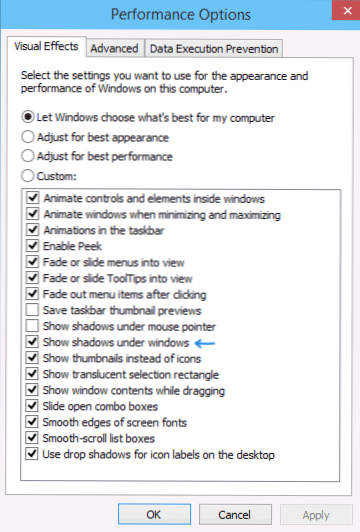
Како да вратим рачунар на радну површину
Као и у претходној верзији ОС-а, у оперативном систему Виндовс 10 на радној површини постоји само једна икона - корпа. Ако сте навикли на то, такође постоји "Мој рачунар", а затим је да га вратите, кликните на десно дугме миша од таблице за огреботине и изаберите ставку Персонализацију (персонализација), након чега "Промените радне иконе" (Промените радне површине " иконе са леве стране. Табела) и назначите које иконе треба приказати, постоји и икона "Мој рачунар".
![]()
Теме за Виндовс 10
Стандардне теме за дизајн у оперативним системима Виндовс 10 се не разликују од оних који су у 8. верзији. Међутим, готово одмах након објављивања техничког прегледа, појавиле су се нове теме, посебно "наоштрене" под новом верзијом (видео сам прву од њих на девиантАРТ).цом).
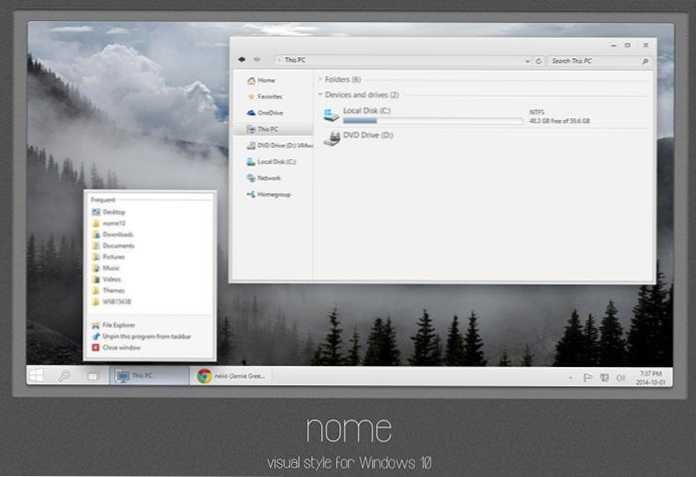
Да бисте их инсталирали, прво користите УкСтиле Патцх, што вам омогућава да активирате тете за дизајн трећих. Можете га преузети са веб странице УкСтиле.ЦОМ (верзија за Виндовс праг).
Највероватније, нове могућности постављања појаве система, радне површине и других графичких елемената (према мојим сензацијама, Мицрософт ће се појавити овим тачкама које се окрећу на овим тачкама). У међувремену сам описао шта је тренутно.
- « Уклањање нежељених програма у Алату за уклањање адвареа у БитДефендер
- Рад са ПДФ датотекама у програму ПДФ Схапер »

